要掌握CSS动画,需理解@keyframes和animation属性族。@keyframes定义动画各阶段样式变化,如颜色、位置等,可用百分比或from/to表示;animation属性将关键帧应用到元素,包括name、duration、timing-function、delay、iteration-count、direction、fill-mode和play-state,常通过简写属性组合使用。实现平滑交互需关注timing-function和fill-mode,如hover效果中用ease-out和forwards提升流畅度。性能优化关键在于避免触发回流和重绘,优先使用transform和opacity,因其支持GPU硬件加速;合理使用will-change提示浏览器优化,但避免滥用。调试复杂动画应利用开发者工具的Animations面板进行播放控制、时间轴查看和实时编辑,结合拆解动画、逐步添加效果、暂停播放等方式定位问题。同时考虑可访问性,通过prefers-reduced-motion为敏感用户提供无动画版本,并控制动画时长在0.3s~0.8s以平衡体验与效率。
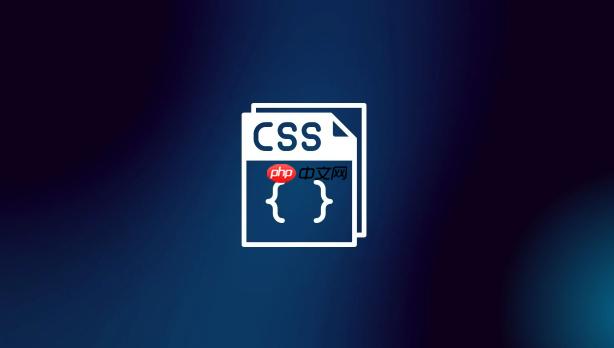
CSS动画属性是前端开发中实现动态效果的核心工具,它让我们能够创建出流畅、引人注目的网页交互。简单来说,它就是一套规则,定义了元素如何从一个状态平滑地过渡到另一个状态,而这一切都由浏览器负责渲染,极大地提升了用户体验和页面的视觉吸引力。
解决方案
要掌握CSS动画,首先得理解它的两大基石:@keyframes 规则和 animation 属性族。@keyframes 负责定义动画序列中各个阶段的样式变化,比如从什么颜色变到什么颜色,从什么位置移动到什么位置。你可以用百分比(0%到100%)来精确控制每个阶段,也可以用 from 和 to 来表示动画的起始和结束状态。
@keyframes slideIn {
0% {
transform: translateX(-100%);
opacity: 0;
}
50% {
transform: translateX(20px);
opacity: 0.5;
}
100% {
transform: translateX(0);
opacity: 1;
}
}定义好关键帧后,就需要通过 animation 属性将它应用到具体的元素上。animation 实际上是一系列子属性的集合,它们共同决定了动画的播放方式:
立即学习“前端免费学习笔记(深入)”;
animation-name: 指定要播放的 @keyframes 规则名称。这是必须的。animation-duration: 动画完成一次所需的时间,比如 2s 或 500ms。animation-timing-function: 定义动画的速度曲线,比如 ease(慢-快-慢)、linear(匀速)、ease-in(慢速开始)、ease-out(慢速结束)或者自定义的 cubic-bezier()。这个对动画的“手感”影响很大。animation-delay: 动画开始前的延迟时间。animation-iteration-count: 动画播放的次数,可以是数字,也可以是 infinite(无限循环)。animation-direction: 动画播放的方向,normal(正向)、reverse(反向)、alternate(交替正反向)、alternate-reverse(交替反正向)。animation-fill-mode: 动画播放前后元素的状态。forwards(停留在动画结束状态)、backwards(停留在动画开始状态)、both(兼具两者)。animation-play-state: 控制动画的播放或暂停,running 或 paused。通常,我们会使用 animation 简写属性来把这些都写在一起,顺序一般是:name duration timing-function delay iteration-count direction fill-mode play-state。
.my-element {
animation: slideIn 2s ease-out 0.5s infinite alternate forwards;
/* 对应的分解写法:
animation-name: slideIn;
animation-duration: 2s;
animation-timing-function: ease-out;
animation-delay: 0.5s;
animation-iteration-count: infinite;
animation-direction: alternate;
animation-fill-mode: forwards;
animation-play-state: running;
*/
}理解并灵活运用这些属性,就能构建出从简单的淡入淡出到复杂的多步骤动画效果。
实现平滑的交互效果,核心在于对动画节奏和状态过渡的精细控制。这不仅仅是让元素动起来那么简单,更重要的是让“动”的过程符合用户的心理预期,不突兀,不僵硬。我的经验是,要特别关注 animation-timing-function 和 animation-fill-mode。
一个常见的场景是鼠标悬停(hover)效果。比如,一个按钮在鼠标移上去时,背景色逐渐变化,或者稍微放大一点。这时候,你可以定义一个简单的 @keyframes,然后将其应用到 :hover 伪类上。
.button {
padding: 10px 20px;
background-color: #007bff;
color: white;
border: none;
border-radius: 5px;
cursor: pointer;
transition: all 0.3s ease-in-out; /* 这里用transition会更简洁,但为了演示animation,我们用animation */
}
@keyframes buttonHoverEffect {
from {
background-color: #007bff;
transform: scale(1);
}
to {
background-color: #0056b3;
transform: scale(1.05);
}
}
.button:hover {
animation: buttonHoverEffect 0.3s ease-out forwards;
}在这个例子中,ease-out 让动画开始时速度较快,然后逐渐减慢,给人一种平稳落地的感觉。forwards 确保动画结束后,按钮保持在放大的状态,直到鼠标移开。如果需要更复杂的交互,比如加载动画,一个无限循环的 animation-iteration-count: infinite 和 animation-direction: alternate 或是 animation-direction: normal 配合旋转或位移效果就非常实用。
关键在于,要多尝试不同的 cubic-bezier() 值,它们能创造出各种独特的加速和减速曲线,让动画更具生命力。有时候,一个微小的 transform: translateY(-2px) 配合 ease-out,就能让一个普通的点击反馈变得生动起来。
CSS动画虽然强大,但在实际项目中,尤其是在处理复杂动画或大量元素同时动画时,性能问题是不可避免的。这主要归结于浏览器渲染机制中的“回流”(Reflow/Layout)和“重绘”(Repaint)。
当你动画的属性涉及到元素的几何尺寸或位置(比如 width, height, top, left, margin, padding 等),浏览器就可能需要重新计算所有受影响元素的布局,这会触发回流。回流的开销非常大,因为它会影响到DOM树中很多甚至所有元素。即使只是改变颜色或背景,也会触发重绘。
为了避免这些性能瓶颈,我们的策略通常是:
优先使用 transform 和 opacity: 这两个属性的动画可以在GPU上进行硬件加速。改变 transform(如 translate, scale, rotate)和 opacity 不会触发回流或重绘,而是直接在合成层(Compositor Layer)上操作,效率极高。例如,移动一个元素,用 transform: translateX() 远比改变 left 属性性能要好。
.moving-box {
/* 性能友好 */
animation: moveX 2s ease-in-out infinite alternate;
}
@keyframes moveX {
from { transform: translateX(0); }
to { transform: translateX(200px); }
}
/* 性能较差的写法,会触发回流 */
/* .moving-box {
position: relative;
animation: moveLeft 2s ease-in-out infinite alternate;
}
@keyframes moveLeft {
from { left: 0; }
to { left: 200px; }
} */合理使用 will-change: 这个属性可以提前告知浏览器,某个元素将要发生哪些变化。浏览器收到这个提示后,会尝试进行一些优化,比如为该元素创建独立的渲染层。但这并非万能药,过度使用 will-change 反而可能导致性能下降,因为它会消耗额外的内存和GPU资源。只在即将发生复杂动画的元素上使用它,并且在动画结束后移除它。
.performance-critical-element {
will-change: transform, opacity; /* 告诉浏览器这两个属性将要变化 */
}避免动画过多元素: 同时对页面上大量元素进行动画,即使是 transform 和 opacity,也可能带来性能压力。考虑分批动画或简化效果。
注意浏览器兼容性: 虽然现代浏览器对CSS动画的支持已经很完善,但在一些老旧或特定环境下,可能仍需要考虑添加前缀(如 -webkit-)或提供降级方案。不过,现在多数情况下,我们已经可以放心使用标准属性了。
在实际开发中,我通常会打开浏览器的开发者工具,特别是“Performance”面板,来监控动画的帧率和渲染情况。如果帧率下降到60fps以下,就说明可能存在性能问题,需要进一步优化。
调试复杂的CSS动画确实是个令人头疼的问题,尤其是当动画效果不如预期,或者在不同浏览器下表现不一致时。我个人在处理这类问题时,通常会遵循一套相对固定的流程,结合浏览器的开发者工具。
利用浏览器开发者工具的“动画”面板: 现代浏览器的开发者工具(Chrome、Firefox等)都提供了强大的“Animations”面板。这个面板简直是动画调试的神器。
@keyframes 的百分比或样式值,并实时看到效果,这大大加快了迭代速度。拆解复杂动画: 当一个动画效果非常复杂,涉及到多个属性变化或多个关键帧时,一次性调试所有内容会让人抓狂。我的做法是把它拆分成更小的、独立的动画片段。
animation-play-state: paused;: 在CSS中设置 animation-play-state: paused; 可以让动画一加载就暂停,然后通过开发者工具手动控制播放,或者通过JavaScript在特定时机触发播放。这对于检查动画起始状态和中间状态非常有用。关注 animation-fill-mode 和 animation-direction: 这两个属性经常被忽视,但它们对动画的最终状态和循环行为影响很大。
animation-fill-mode 设置不当。forwards 会让元素停留在动画结束时的状态,而 backwards 则会应用动画开始时的状态。animation-direction 没有设置为 alternate,导致每次循环都从头开始播放,而不是交替正反向播放。考虑用户体验和可访问性:
@media (prefers-reduced-motion): 对于有前庭系统疾病的用户,快速或频繁的动画可能会引起不适。通过这个媒体查询,我们可以为这些用户提供一个更简洁、动画更少的版本。这是现代前端开发中非常重要的一点。@media (prefers-reduced-motion: reduce) {
.my-element {
animation: none !important; /* 禁用动画 */
transition: none !important; /* 禁用过渡 */
}
}通过这些方法,我发现即使是最复杂的CSS动画,也能够被有效地调试和优化,最终达到预期的效果,同时兼顾性能和用户体验。
以上就是cssanimation属性基础及常用写法的详细内容,更多请关注php中文网其它相关文章!

每个人都需要一台速度更快、更稳定的 PC。随着时间的推移,垃圾文件、旧注册表数据和不必要的后台进程会占用资源并降低性能。幸运的是,许多工具可以让 Windows 保持平稳运行。




Copyright 2014-2025 https://www.php.cn/ All Rights Reserved | php.cn | 湘ICP备2023035733号